Comment utiliser la fonction OCT2BIN dans Excel
Dans cet article, nous allons apprendre à utiliser la fonction OCT2BIN dans Excel.
La fonction OCT2BIN dans Excel est utilisée pour convertir la représentation octale des nombres de base 8 en nombres binaires (base = 2).
Le tableau ci-dessous vous montre quelques-unes des bases les plus utilisées et leur base de caractères alphanumériques
|
Base |
radix |
Alpha-Numeric Characters |
|
Binary |
2 |
0 – 1 |
|
Octal |
8 |
0 – 7 |
|
Decimal |
10 |
0 – 9 |
|
hexadecimal |
16 |
0 – 9 & A – F |
|
hexatridecimal |
36 |
0 – 9 & A – Z |
La représentation de nombre octal a 8 chiffres de 0, 1, 2, 3, 4, 5, 6, 7.
Le nombre binaire est la représentation d’un nombre de base 2. Seuls 2 chiffres sont utilisés dans la représentation d’un nombre binaire 0 & 1. Où comme représentation de nombre octal ont 8 chiffres de 0, 1, 2, 3, 4, 5, 6, 7 Le tableau ci-dessous vous aidera à mieux comprendre.
|
Binary |
Decimal |
Octal |
|
000 |
0 |
0 |
|
001 |
1 |
1 |
|
010 |
2 |
2 |
|
011 |
3 |
3 |
|
100 |
4 |
4 |
|
101 |
5 |
5 |
|
110 |
6 |
6 |
|
111 |
7 |
7 |
|
1000 |
8 |
10 |
La formulation de conversion est indiquée ci-dessous:
Prenons un exemple comportant 4 bits.
-
Séparez les chiffres. Écrivez leur conversion binaire jusqu’à 3 chiffres en ajoutant des zéros à gauche du nombre binaire. Combinez tous les binaires convertis pour obtenir le nombre binaire.
5 4 3 101 100 11 101 100 011 543 (octal) = 101 100 011 (binaire)
La fonction OCT2BIN convertit le nombre octal de base 8 en nombre binaire de base 2.
Syntaxe:
=OCT2BIN ( number, [places] )
Number: nombre octal qui renvoie le nombre binaire de 10 caractères.
[Places]: nombre [facultatif] où le résultat est exprimé jusqu’au nombre.
La valeur d’entrée de la fonction ne peut pas contenir plus de 10 caractères (10 bits). Où le premier nombre renvoie le signe du nombre (positif ou négatif) & Autre 9 renvoie la valeur après le signe. (1 pour négatif et 0 pour positif).
Pour obtenir un nombre négatif, le nombre d’entrée doit avoir 10 caractères commençant par 1 car il représente le signe négatif. Le nombre négatif est calculé en utilisant la notation du complément à deux. Moins de 10 caractères, la fonction considère les 0 par défaut devant. Tout plus de 10 caractères, la fonction renvoie le #NOMBRE! Erreur.
Maintenant, comprenons mieux la fonction en les utilisant dans quelques exemples.
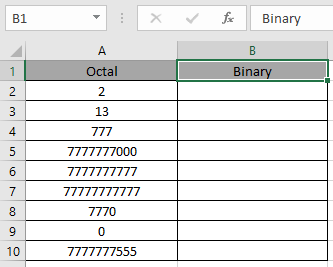
Ici, nous avons quelques valeurs octales dans la colonne octale. Nous devons convertir ces nombres octaux en valeur binaire.
Utilisez la formule dans la colonne octale:
=OCT2BIN (A2)
A2: numéro fourni à la fonction comme référence de cellule Les valeurs de la fonction OCT2BIN sont fournies comme référence de cellule.
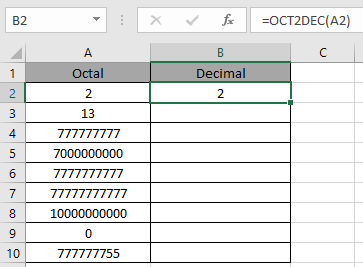
La représentation OCT2BIN de 2 de base 8 (binaire) est 10 de base 2 (décimal).
Copiez maintenant la formule dans d’autres cellules à l’aide de la touche de raccourci Ctrl + D.
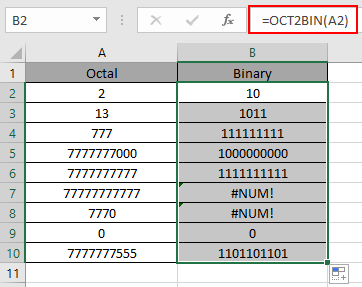
Comme vous pouvez le voir ici, la fonction OCT2BIN renvoie le résultat des valeurs d’entrée.
Remarques:
-
Les nombres peuvent être donnés comme argument à la fonction directement sans guillemets ni référence de cellule dans Excel.
-
La fonction ne prend pas en compte le nombre [places] en cas de nombre décimal négatif.
-
Si le nombre octal d’entrée est négatif, il ne peut pas être inférieur à 7777777000 et si le nombre est positif, il ne peut pas être supérieur à 777.
-
Si le nombre [places] d’entrée n’est pas un entier, il est tronqué par la fonction.
-
La fonction renvoie la valeur binaire pour la valeur maximale de 111111111 et la valeur minimale jusqu’à 1000000000 (uniquement des entiers).
-
La fonction renvoie le #NOMBRE! Erreur .. Si le nombre octal d’entrée est inférieur à 7777777000 ou supérieur à 777.
-
Si le nombre d’entrée [places] est nul ou négatif.
-
Si le nombre d’entrée [places] n’est pas suffisant pour le nombre binaire positif résultant.
-
-
La fonction renvoie la #VALUE! Erreur .. Si le numéro d’entrée est textuel ou non numérique.
-
Si le nombre [de lieux] d’entrée est textuel ou non numérique.
-
J’espère que vous avez compris comment utiliser la fonction OCT2BIN et la cellule de référence dans Excel. Explorez plus d’articles sur les fonctions de conversion mathématique Excel ici. N’hésitez pas à formuler votre requête ou vos commentaires sur l’article ci-dessus.
Articles liés:
link: / fonctions-mathématiques-comment-utiliser-la-fonction-dec2bin-dans-excel [Comment utiliser la fonction DEC2BIN dans Excel]
lien: / fonctions-mathématiques-comment-utiliser-la-fonction-bin2oct-dans-excel [Comment utiliser la fonction BIN2OCT dans Excel]
lien: / fonctions-mathématiques-comment-utiliser-la-fonction-bin2hex-dans-excel [Comment utiliser la fonction BIN2HEX dans Excel]
lien: / fonctions-mathématiques-comment-utiliser-la-fonction-dec2oct-dans-excel [Comment utiliser la fonction DEC2OCT dans Excel]
lien: / fonctions-mathématiques-comment-utiliser-la-fonction-dec2hex-dans-excel [Comment utiliser la fonction DEC2HEX dans Excel]
lien: / fonctions-mathématiques-comment-utiliser-la-fonction-oct2bin-dans-excel [Comment utiliser la fonction OCT2BIN dans Excel]
lien: / fonctions-mathématiques-comment-utiliser-la-fonction-oct2dec-dans-excel [Comment utiliser la fonction OCT2DEC dans Excel]
lien: / fonctions-mathématiques-comment-utiliser-la-fonction-oct2hex-dans-excel [Comment utiliser la fonction OCT2HEX dans Excel]
lien: / fonctions-mathématiques-comment-utiliser-la-fonction-hex2bin-dans-Excel [Comment utiliser la fonction HEX2BIN dans Excel]
lien: / fonctions-mathématiques-comment-utiliser-la-fonction-hex2oct-dans-excel [Comment utiliser la fonction HEX2OCT dans Excel]
lien: / fonctions-mathématiques-comment-utiliser-la-fonction-hex2dec-dans-excel [Comment utiliser la fonction HEX2DEC dans Excel]
Articles populaires:
lien: / formules-logiques-si-fonction-avec-jokers [Si avec jokers]
lien: / lookup-formulas-vlookup-by-date-in-excel [Vlookup by date]
lien: / excel-édition-de-texte-et-format-join-prénom-et-nom-dans-excel [Joindre le nom et le prénom dans Excel]
link: / counting-count-cells-qui-correspondent-soit-a-ou-b [Compter les cellules qui correspondent à A ou B]